Corrigir erro ao aplicar transformações no Windows 10
Publicados: 2022-08-18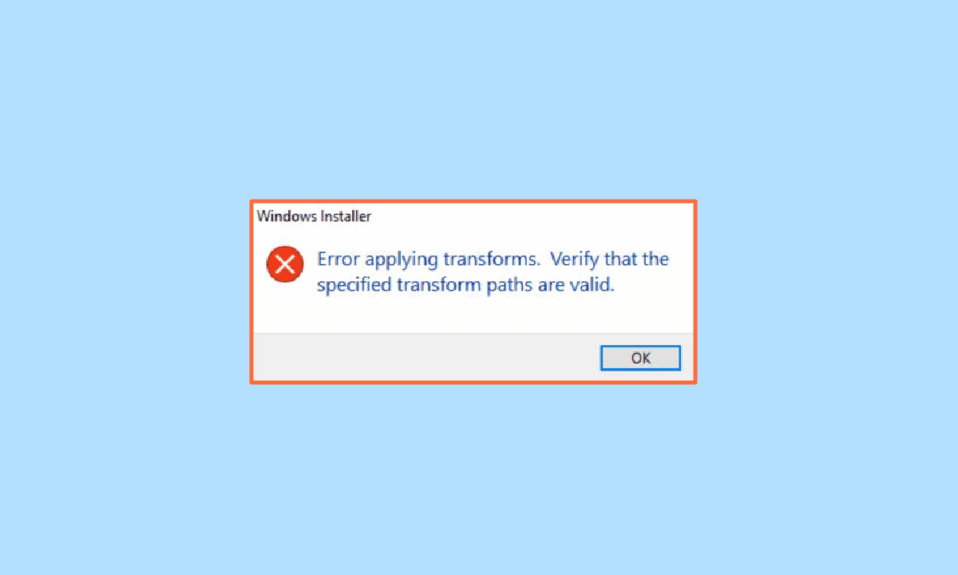
O sistema Windows permite que os usuários instalem programas feitos por desenvolvedores para seu uso. Esses programas criam configurações de arquivo necessárias para a execução do programa real. Ao instalar um programa específico, há um erro frequentemente relatado pelos usuários do Windows, que é Erro ao aplicar transformações. Pode ser confuso, pois o Windows não fornece uma resolução para o problema ou o que o erro significa. Você também pode ter uma pergunta como como faço para corrigir as transformações aplicadas no Windows. Se você estiver pesquisando e procurando como corrigir o erro de aplicação de transformações do Windows 10 11, você está no lugar certo, leia mais para descobrir as soluções a serem experimentadas.
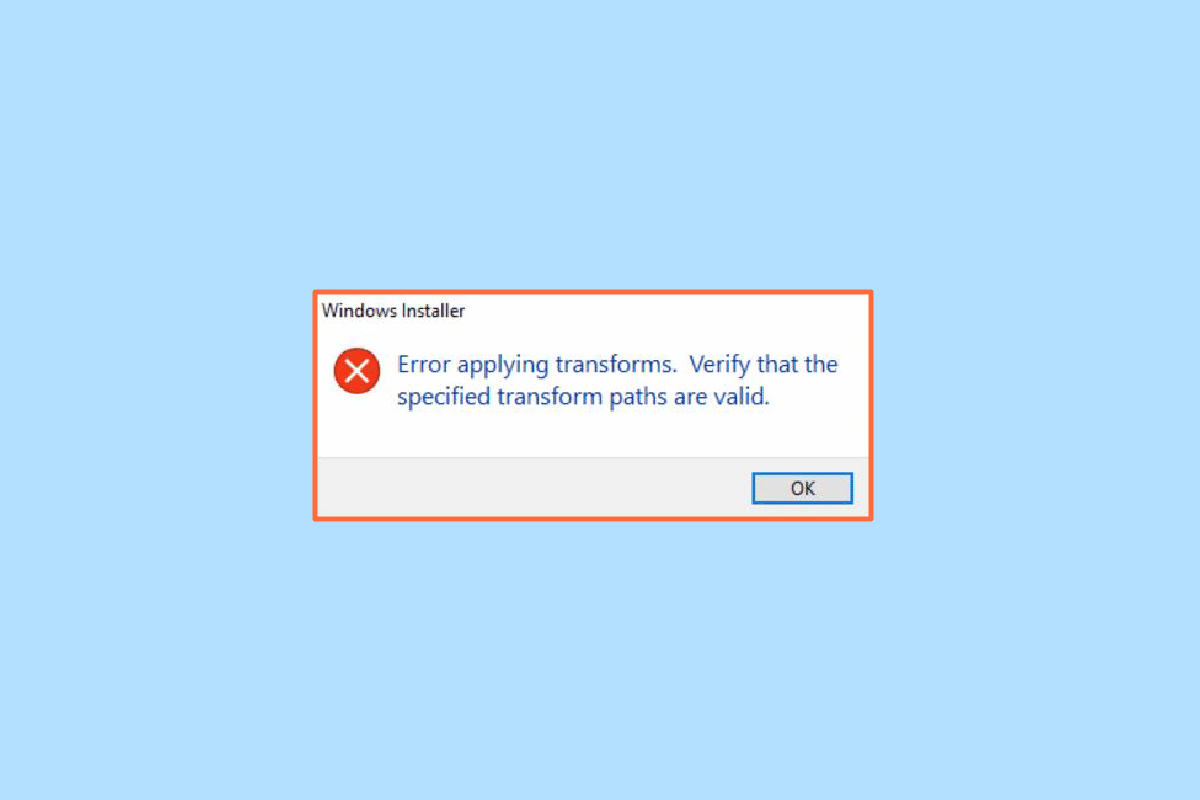
Conteúdo
- Como corrigir erro ao aplicar transformações no Windows 10
- Método 1: reinstalar o aplicativo
- Método 2: Registre novamente o Windows Installer
- Método 3: Reparar arquivos do sistema
- Método 4: Use o Solucionador de problemas de instalação e desinstalação de programas
- Método 5: ajuste os valores da chave do registro
Como corrigir erro ao aplicar transformações no Windows 10
Antes de chegarmos aos métodos, vamos ver alguns dos pontos sobre por que esse problema ocorre.
- Problemas do Windows Installer
- Conflitos na atualização de aplicativos
- Conflito ou problemas nas transformações no registro
- Erros do sistema de arquivos
Método 1: reinstalar o aplicativo
Se você encontrar um erro ao atualizar um aplicativo substituindo o aplicativo anterior, tente desinstalar o aplicativo anterior antes de instalar o novo. Siga os passos abaixo para desinstalar:
1. Pressione a tecla Windows , digite Painel de controle e clique em Abrir .
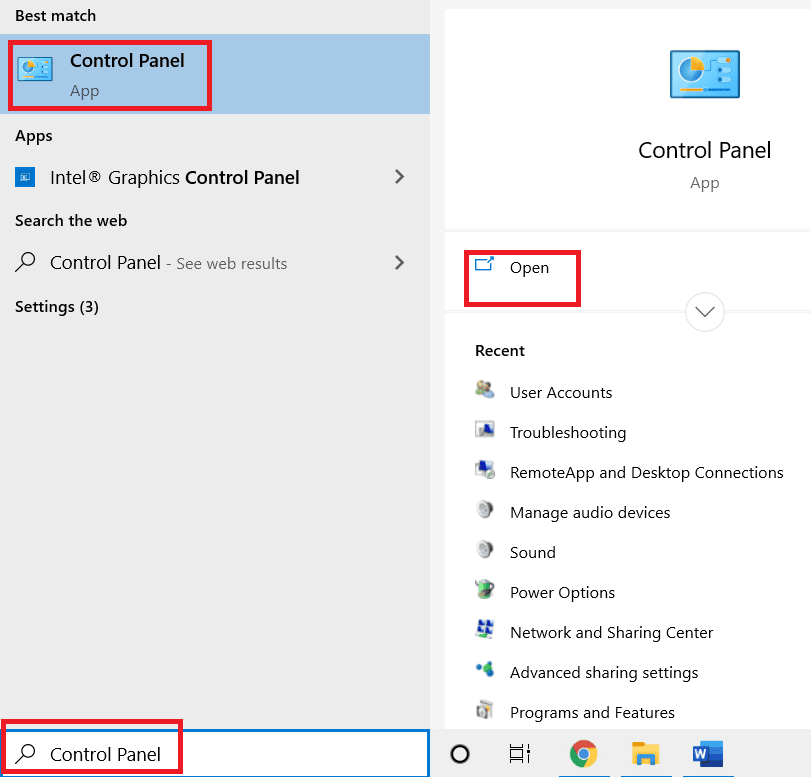
2. Defina Exibir por: > Categoria e clique em Desinstalar um programa na seção Programas .
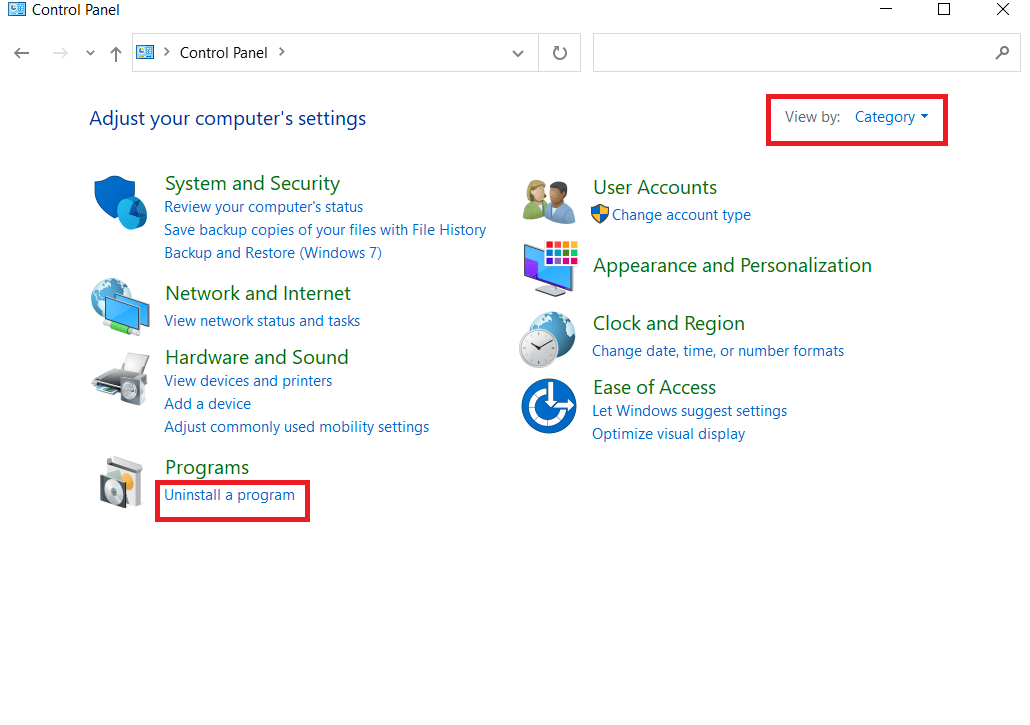
3. Clique com o botão direito do mouse no aplicativo que você está atualizando para uma nova versão e clique em desinstalar.
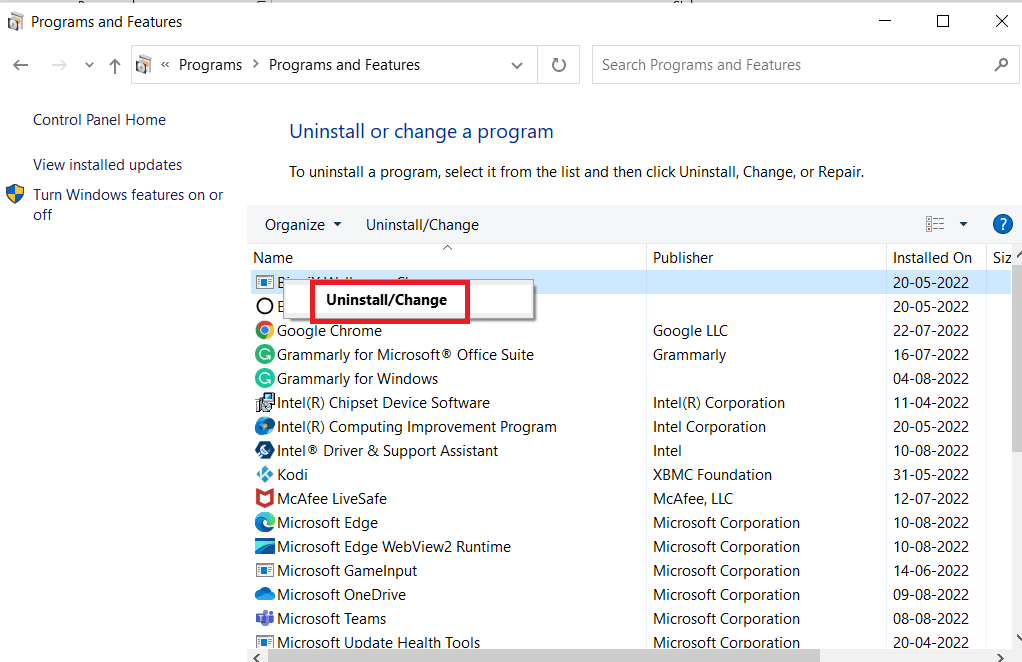
4. Agora instale novamente o aplicativo que você deseja atualizar para ver se você corrigiu as transformações aplicadas no Windows.
Método 2: Registre novamente o Windows Installer
Quando você instala o software, o Windows Installer (conhecido como Windows Installation Wizard no Windows XP) executará a instalação para instalar os arquivos necessários no disco rígido, se o instalador não estiver funcionando corretamente, é possível que ocorra o problema Erro ao aplicar transformações. Precisamos registrar novamente o instalador do Windows para fazer isso,
1. Pressione as teclas Windows + R juntas para abrir a caixa de diálogo Executar .
2. Agora, digite msiexec /unregister e clique em OK para cancelar o registro do instalador do Windows.
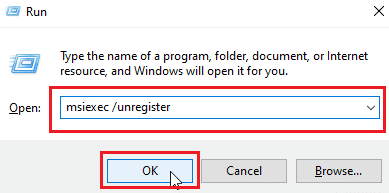
3. Em seguida, digite msiexec /regserver e clique em OK para registrar novamente o instalador do Windows.
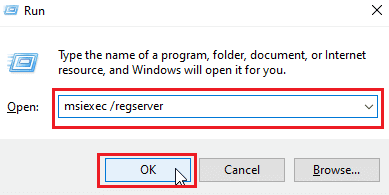
Verifique se o problema do erro do Windows 10 11 ao aplicar as transformações foi resolvido ou não.
Leia também: Corrigir erro de acesso negado ao Windows Installer
Método 3: Reparar arquivos do sistema
Muitas vezes, você pode enfrentar erros ao aplicar transformações em seu sistema Windows 10 devido a um arquivo de sistema corrompido. A verificação SFC encontra e corrige os arquivos problemáticos no sistema. Leia nosso guia sobre como reparar arquivos do sistema no Windows 10.
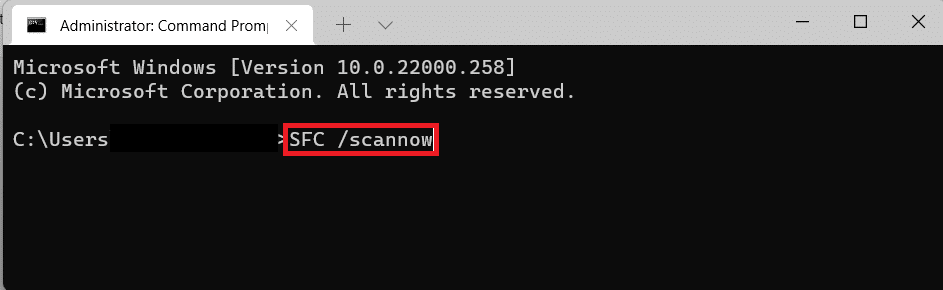
Método 4: Use o Solucionador de problemas de instalação e desinstalação de programas
A versão antiga do Windows tinha um solucionador de problemas integrado que resolvia problemas que envolviam problemas com instalações de programas como este e mensagens como erro ao aplicar transformações, use uma ferramenta de solução de problemas usando este guia oficial da Microsoft. Siga as etapas abaixo para corrigir as transformações aplicadas no Windows.
1. Visite a página de download do Solucionador de problemas e clique na opção Fazer download do solucionador de problemas.
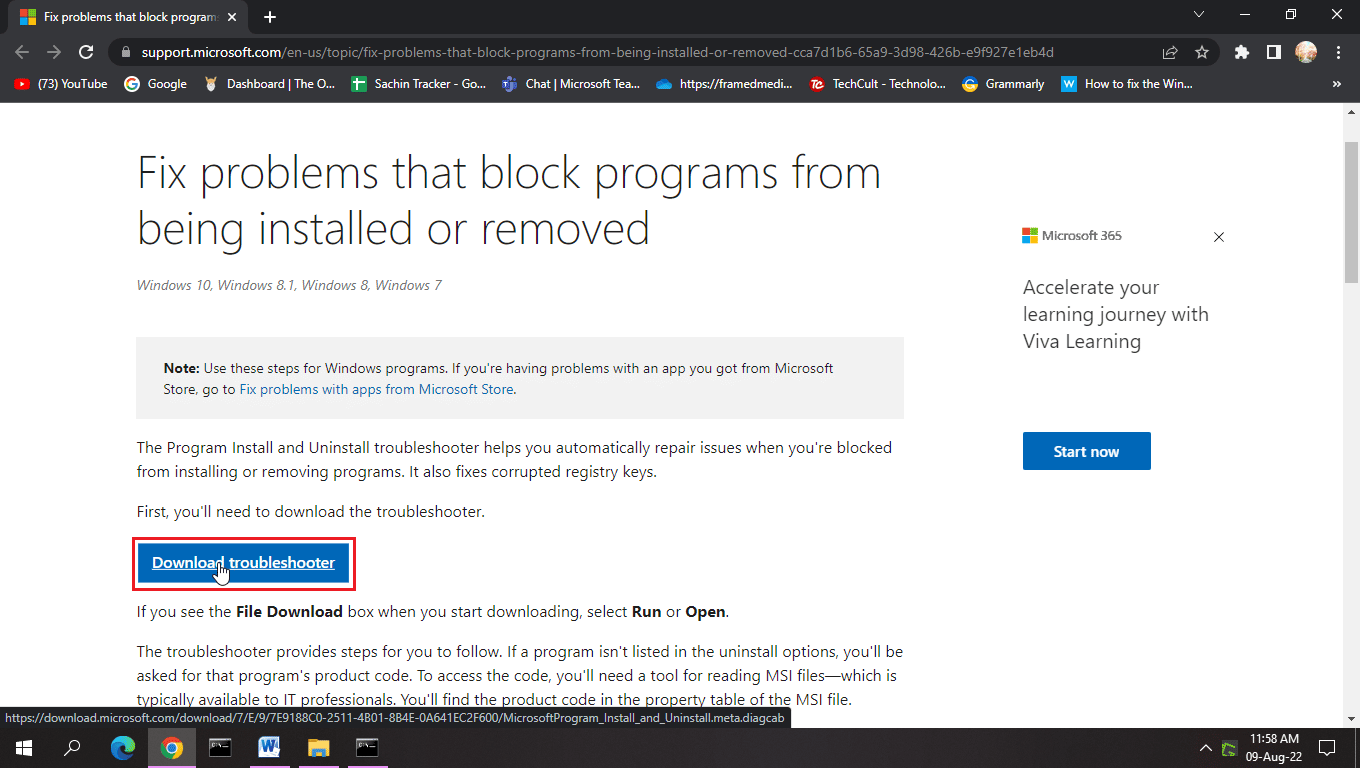
2. Após o download do arquivo. Abra o arquivo para executar a solução de problemas de instalação e desinstalação.
Nota : Este solucionador de problemas é compatível com o Windows 10 e o Windows 11.
3. Clique em Avançar para iniciar o Solucionador de problemas de instalação e desinstalação do Windows.
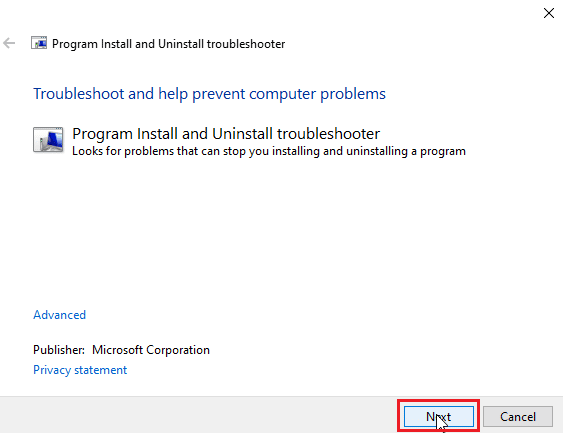
4. O Windows agora verificará quaisquer problemas relacionados à instalação e desinstalação dos programas.
5. Um prompt será exibido solicitando que você escolha a opção Instalando ou Desinstalando .
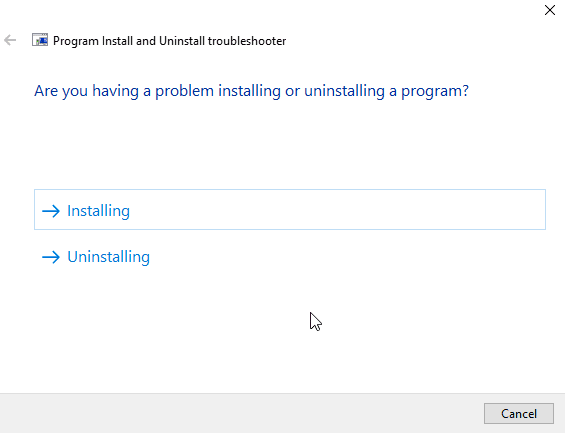

6. Selecione o programa em que você recebeu o problema e clique em Avançar .
Nota: O mesmo conjunto de etapas também é aplicável para instalar a opção na solução de problemas.
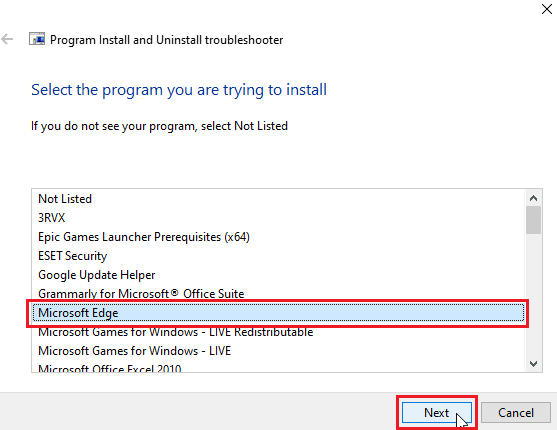
7. Clique em Sim, tente desinstalar para tentar reinstalar ou clique em Não, tente outras correções.
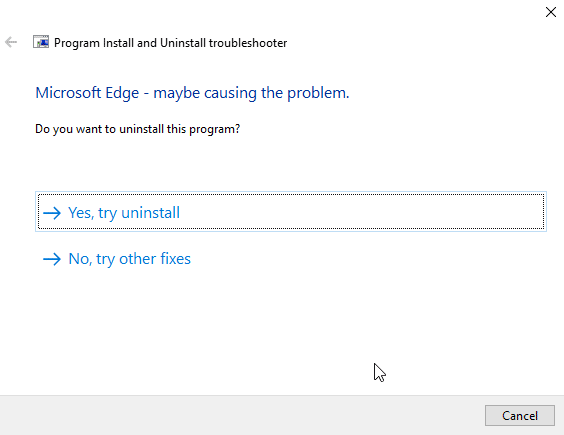
Leia também: Corrigir o código de erro VDS 490 01010004 no Windows 10
Método 5: ajuste os valores da chave do registro
Ao instalar um aplicativo, os arquivos de transformação que estão nas extensões .mst são salvos no registro. Eles são salvos pelo instalador no registro. Se houver algum conflito durante o processo de salvamento da transformação, problemas como esse podem ocorrer. Você pode tentar excluir o arquivo de transformação no registro para ver se isso resolve o problema de aplicação de transformações de erro.
Nota: Antes de tentar esta correção, leia nosso guia sobre Como criar e usar a restauração do sistema no Windows 10, pois ajustar o registro do Windows é bastante arriscado, executar uma restauração do sistema garante que você crie um backup do seu sistema se algo der errado.
1. Pressione as teclas Windows + R simultaneamente para abrir a caixa de diálogo Executar .
2. Agora, digite regedit e clique em OK para abrir o Editor do Registro.
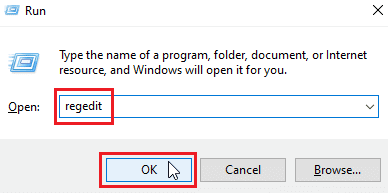
3. Navegue até o seguinte caminho da pasta de chaves .
HKEY_CLASSES_ROOT\Installer\Products
4. Clique duas vezes em HKEY_CLASSES_ROOT para abrir o diretório raiz.
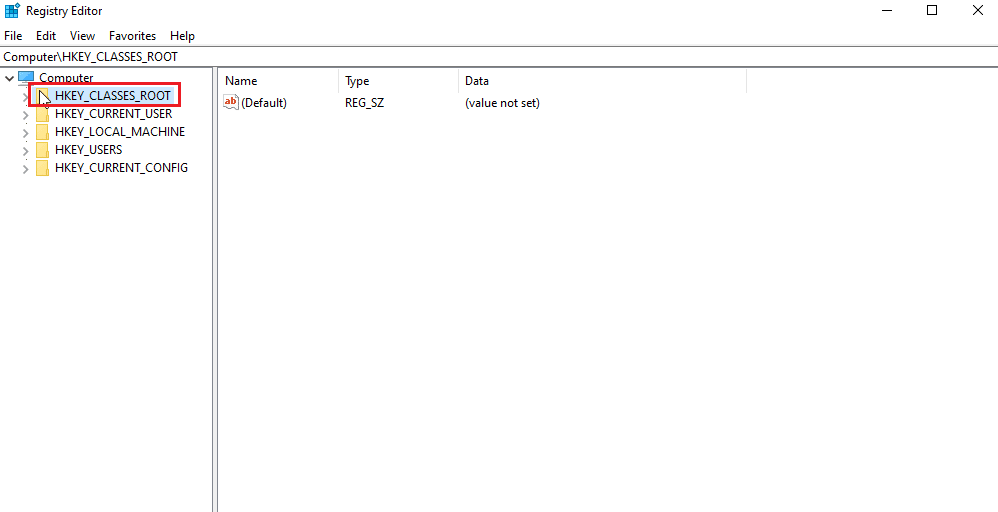
5. Em seguida, localize e clique duas vezes no Instalador .
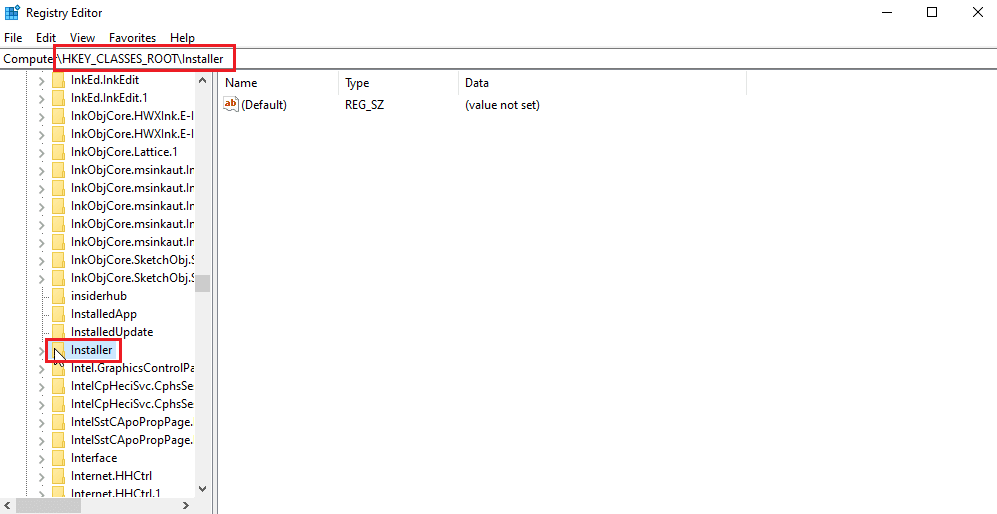
6. Por fim, localize os Produtos .
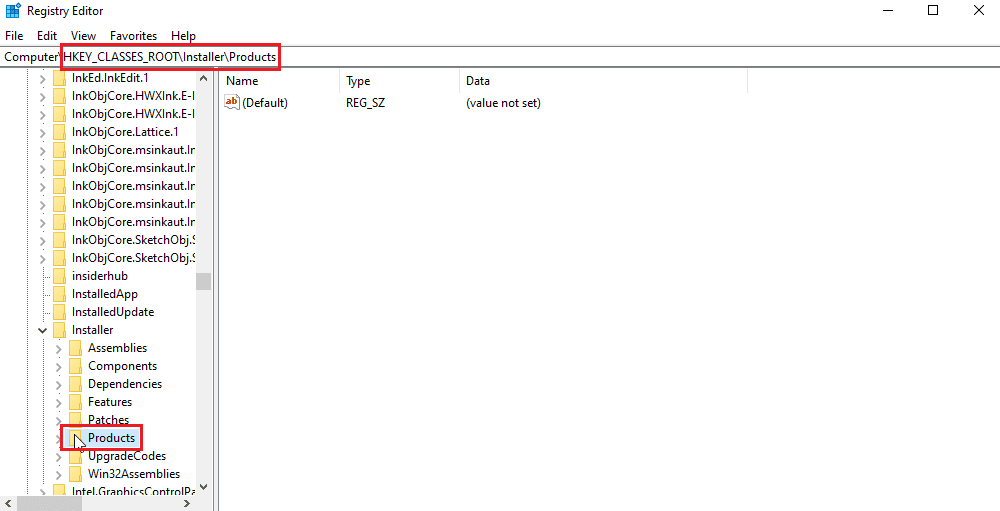
7. Clique com o botão direito do mouse em Produtos e clique em localizar para abrir o menu Localizar .
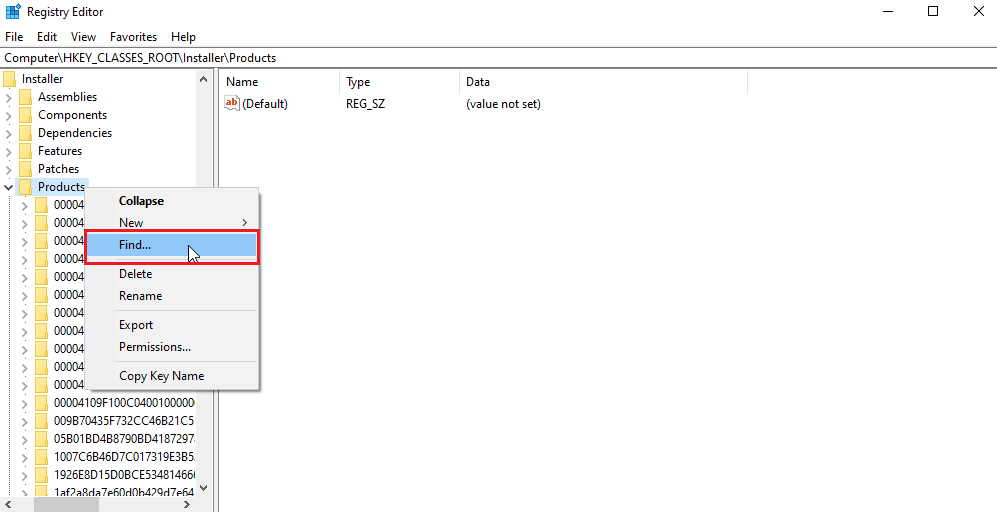
8. Marque todos os valores em Veja a seção. Em seguida, insira o nome do aplicativo que você está recebendo erro ao aplicar o problema de transformações.
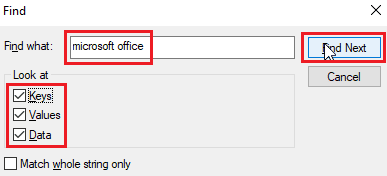
9. Por fim, pressione o botão Localizar próximo .
10. O editor de registro encontrará uma correspondência apropriada para o nome exibido abaixo.
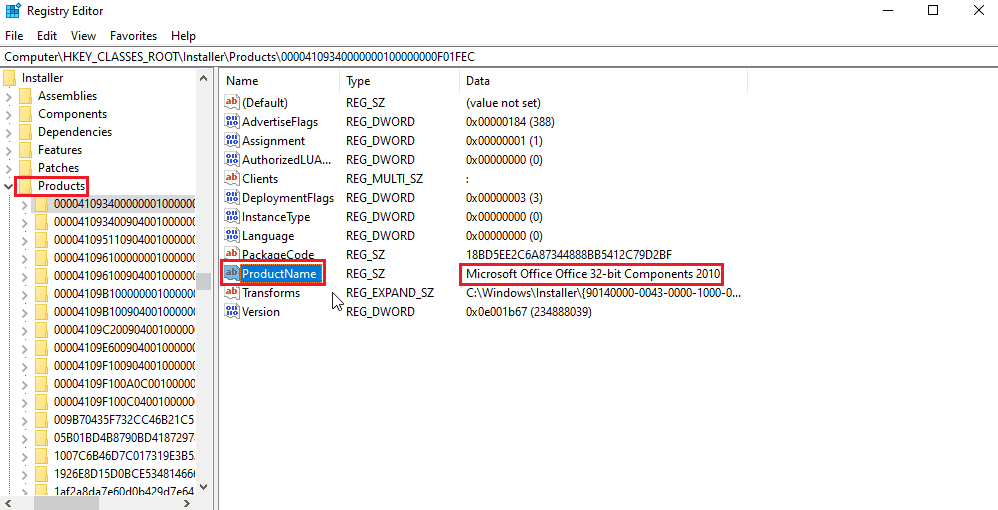
11. Clique duas vezes na chave Transforms .

12. Limpe todos os valores na caixa de texto Dados do valor e clique em OK .
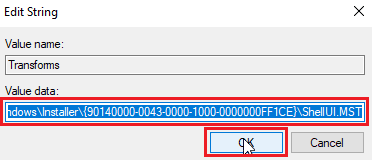
Nota: Caso uma mensagem de erro ao aplicar as transformações apareça quando você desinstalar um programa, você precisará excluir a chave Transform inteiramente clicando com o botão direito do mouse nela e selecionando excluir.
Perguntas frequentes (FAQs)
Q1. Existe alguma maneira de reiniciar o serviço de instalação do Windows?
Resp. Sim , primeiro inicie a caixa de diálogo Executar e digite msconfig. Na guia Serviços, desmarque o instalador do Windows e clique em aplicar e, em seguida, clique em OK . Quando solicitado a reiniciar, clique em reiniciar o computador.
Q2. Como desinstalar um programa que não está no painel de controle?
Resp. Você pode tentar excluir os ícones da área de trabalho e os arquivos relacionados ao aplicativo em arquivos de programa localizados no disco local C. Em alguns casos, o registro, a limpeza também é necessária.
Q3. O que é uma transformação no Windows?
Resp. Transform é um conjunto de pacotes de um arquivo de instalação recebido de um aplicativo. Também pode ser chamado de dados de instalação .
Recomendado:
- Corrigir o DayZ incapaz de localizar uma instância em execução do Steam
- Correção não é possível exibir o proprietário atual no Windows 10
- Corrigir o código de erro VDS 490 01010004 no Windows 10
- Corrigir Windows 10 foi feita uma tentativa de referenciar um token
Esperamos que o artigo acima sobre como corrigir erros ao aplicar transformações no Windows 10 tenha sido útil para você na correção do problema. Por favor, deixe-nos saber na seção de comentários qual dos métodos funcionou melhor para você. Se você tiver sugestões e/ou dúvidas sobre o artigo, sinta-se à vontade para compartilhá-las.
